Comment vérifier les mauvaises secteurs ou les mauvais blocs sur le disque dur à Linux
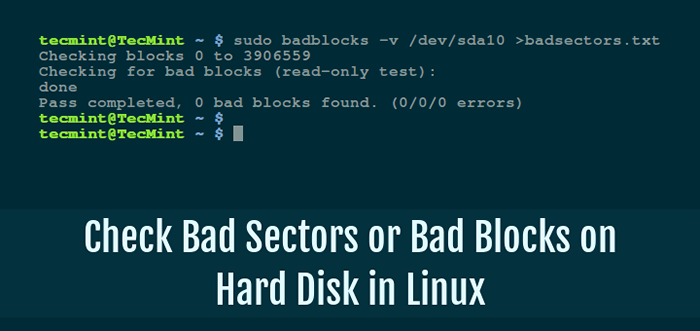
- 1347
- 245
- Thomas Richard
Commençons par définir un mauvais secteur / bloc, c'est une section sur un lecteur de disque ou une mémoire flash qui ne peut plus être lue ou écrite, en raison d'un dommage physique fixe sur la surface du disque ou des transistors de mémoire flash défaillants.
Alors que les mauvais secteurs continuent de s'accumuler, ils peuvent affecter indésirable ou destructivement votre disque ou votre capacité de mémoire flash ou même conduire à une éventuelle panne de matériel.
Il est également important de noter que la présence de mauvais blocs devrait vous alerter pour commencer à penser à obtenir un nouveau disque ou simplement à marquer les mauvais blocs comme inutilisables.
Par conséquent, dans cet article, nous passerons par les étapes nécessaires qui pourront vous permettre de déterminer la présence ou l'absence de mauvaises secteurs sur votre lecteur de disque Linux ou votre mémoire flash en utilisant certains utilitaires de numérisation de disque.
Cela dit, ci-dessous les méthodes:
Vérifiez les secteurs mauvais sur les disques Linux à l'aide de l'outil BadBlocks
UN badblocks Le programme permet aux utilisateurs de scanner un appareil pour les mauvaises secteurs ou les blocs. L'appareil peut être un disque dur ou un lecteur de disque externe, représenté par un fichier tel que / dev / sdc.
Tout d'abord, utilisez la commande fdisk avec des privilèges SuperUser pour afficher des informations sur tous vos lecteurs de disque ou mémoire flash plus leurs partitions:
$ sudo fdisk -l
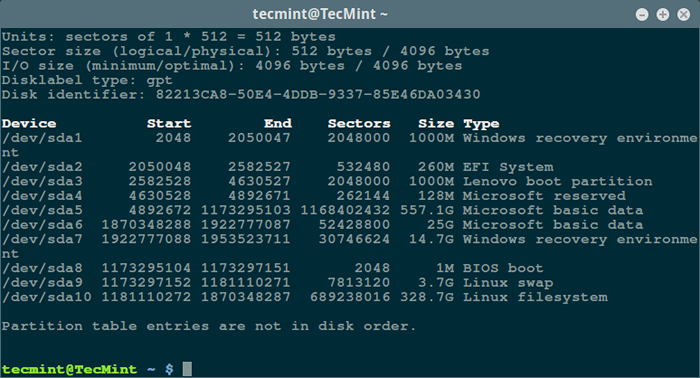 Liste des partitions de système de fichiers Linux
Liste des partitions de système de fichiers Linux Ensuite, scannez votre lecteur de disque Linux pour vérifier les mauvaises secteurs / blocs en tapant:
$ sudo badblocks -v / dev / sda10> badsectors.SMS
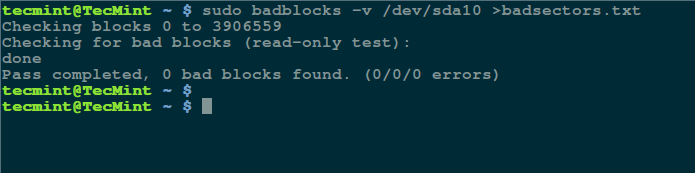 Scanner les secteurs mauvais disque dur dans Linux
Scanner les secteurs mauvais disque dur dans Linux Dans la commande ci-dessus, badblocks est un périphérique de numérisation / dev / sda10 (n'oubliez pas de spécifier votre appareil réel) avec le -V lui permettant d'afficher les détails de l'opération. De plus, les résultats de l'opération sont stockés dans le fichier méchants.SMS au moyen de la redirection de sortie.
Dans le cas où vous découvrirez des secteurs mauvais sur votre disque, débouchez le disque et demandez au système d'exploitation de ne pas écrire dans les secteurs signalés comme suit.
Vous devrez employer E2FSCK (pour les systèmes de fichiers ext2 / ext3 / ext4) ou fsck commande avec le méchants.SMS fichier et fichier de périphérique comme dans la commande ci-dessous.
Le -l L'option indique à la commande d'ajouter les numéros de bloc répertoriés dans le fichier spécifié par fichier (méchants.SMS) à la liste des mauvais blocs.
------------ Spécifiquement pour les systèmes de fichiers ext2 / ext3 / ext4 ------------ $ sudo e2fsck -l badsecteurs.txt / dev / sda10 ou ------------ Pour d'autres systèmes de fichiers ------------ $ sudo fsck -l badsecteurs.TXT / DEV / SDA10
Scanner les secteurs mauvais sur le disque Linux à l'aide de SmartMontools
Cette méthode est plus fiable et plus efficace pour les disques modernes (disques durs ATA / SATA et SCSI / SAS et disques solides) qui expédient avec un S.M.UN.R.T (Technologie d'auto-surveillance, d'analyse et de rapport) qui aide à détecter, signaler et éventuellement enregistrer leur état de santé, afin que vous puissiez déterminer toute échec de matériel imminent.
Vous pouvez installer smartmontools En exécutant la commande ci-dessous:
------------ Sur les systèmes basés sur Debian / Ubuntu ------------ $ sudo apt-get install smartmontools ------------ Sur les systèmes basés sur RHEL / CentOS ------------ $ sudo yum installer smartmontools
Une fois l'installation terminée, utilisez smartctl qui contrôle le S.M.UN.R.T système intégré dans un disque. Vous pouvez parcourir sa page ou sa page d'aide comme suit:
$ man smartctl $ smartctl -h
Exécutez maintenant le smartctrl commander et nommer votre appareil spécifique comme argument comme dans la commande suivante, l'indicateur -H ou --santé est inclus pour afficher le INTELLIGENT Résultat du test d'auto-évaluation de la santé globale.
$ sudo smartctl -h / dev / sda10
 Vérifiez la santé du disque dur Linux
Vérifiez la santé du disque dur Linux Le résultat ci-dessus indique que votre disque dur est sain et peut ne pas subir de défaillances de matériel.
Pour un aperçu des informations sur le disque, utilisez le -un ou --tous Option pour imprimer tout INTELLIGENT informations concernant un disque et -X ou --xall qui affiche tout INTELLIGENT et non intelligent Informations sur un disque.
Dans ce didacticiel, nous avons couvert un sujet très important concernant le disque Disk Drive Health Diagnostics, vous pouvez nous joindre via la section de rétroaction ci-dessous pour partager vos réflexions ou poser des questions et n'oubliez pas de toujours rester connecté à Tecmint.
- « Comment trier la sortie de la commande «ls» par la dernière date et heure modifiées
- 15 Questions d'entrevue sur la commande Linux «LS» - Partie 1 »

